ปัจจุบัน Internet Explorer นั้น ทางบริษัท Microsoft ได้หยุดพัฒนาและปิดใช้งานอย่างถาวรแล้วตั้งแต่ windows 10 ทีมีการอัปเดตให้เป็นปัจจุบัน เหลือให้ใช้งานเพียงอย่างเดียวคือ Microsoft Edge
แต่บางเว็บไซต์ที่ใช้งานบน Microsoft Edge ไม่สามารถเรียกการใช้งานเมนูหรือฟังก์ชันบางอย่างได้ ปัญหาเหล่านี้สามารถแก้ไขได้ด้วยการเปิดใช้งาน Internet Explorer mode (IE mode) บน Microsoft Edge ดังนี้
- เปิด Microsoft Edge แล้วคลิก Settings and more

2. คลิกเมนู Settings
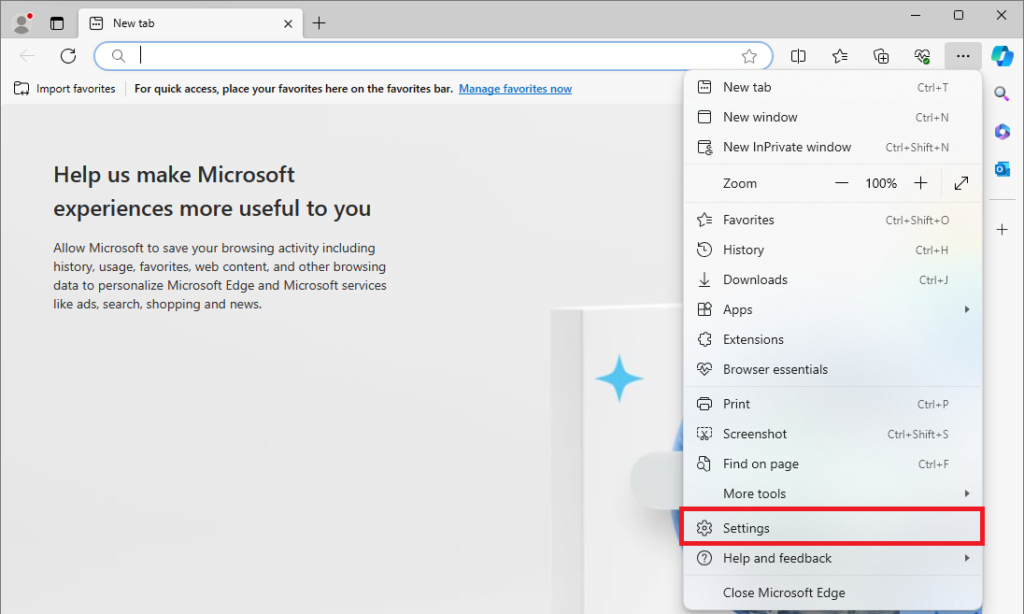
3. คลิกเมนู Default browser
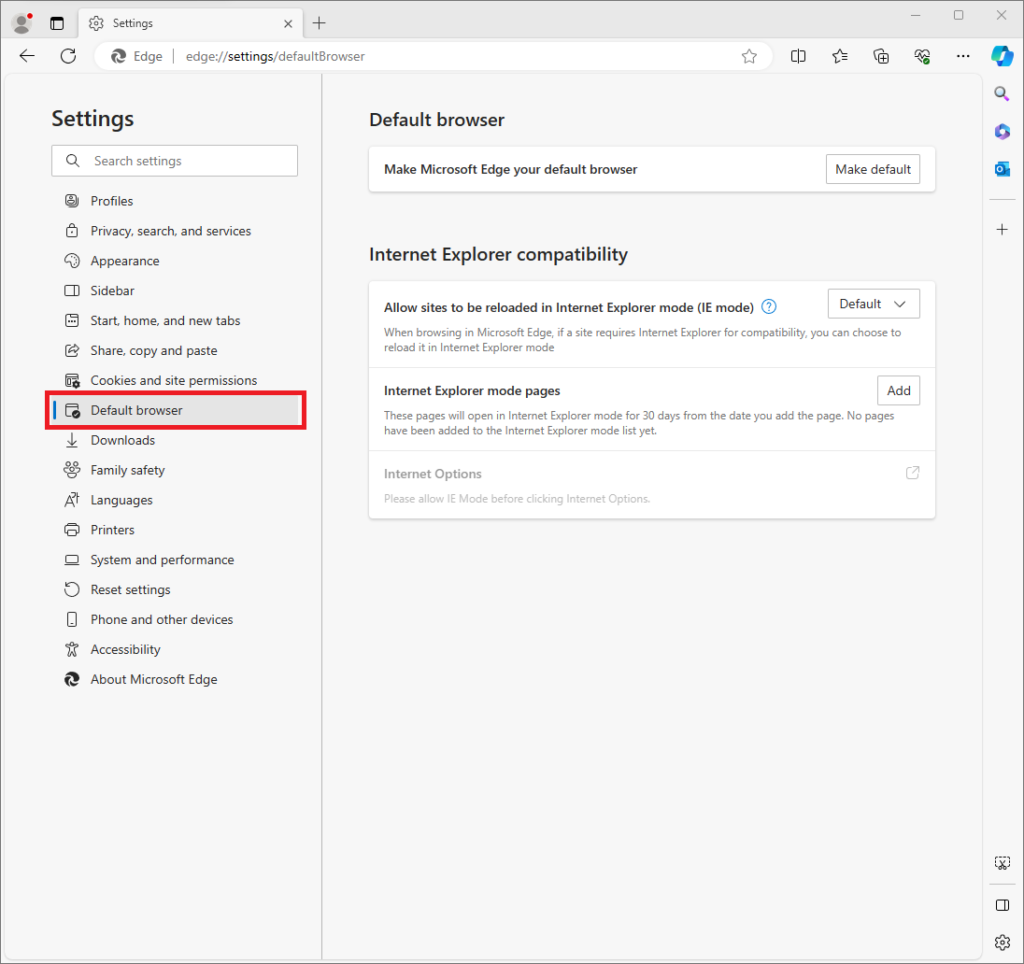
4. คลิกเลือก Allow และคลิก ปุ่ม Restart ตามลำดับ
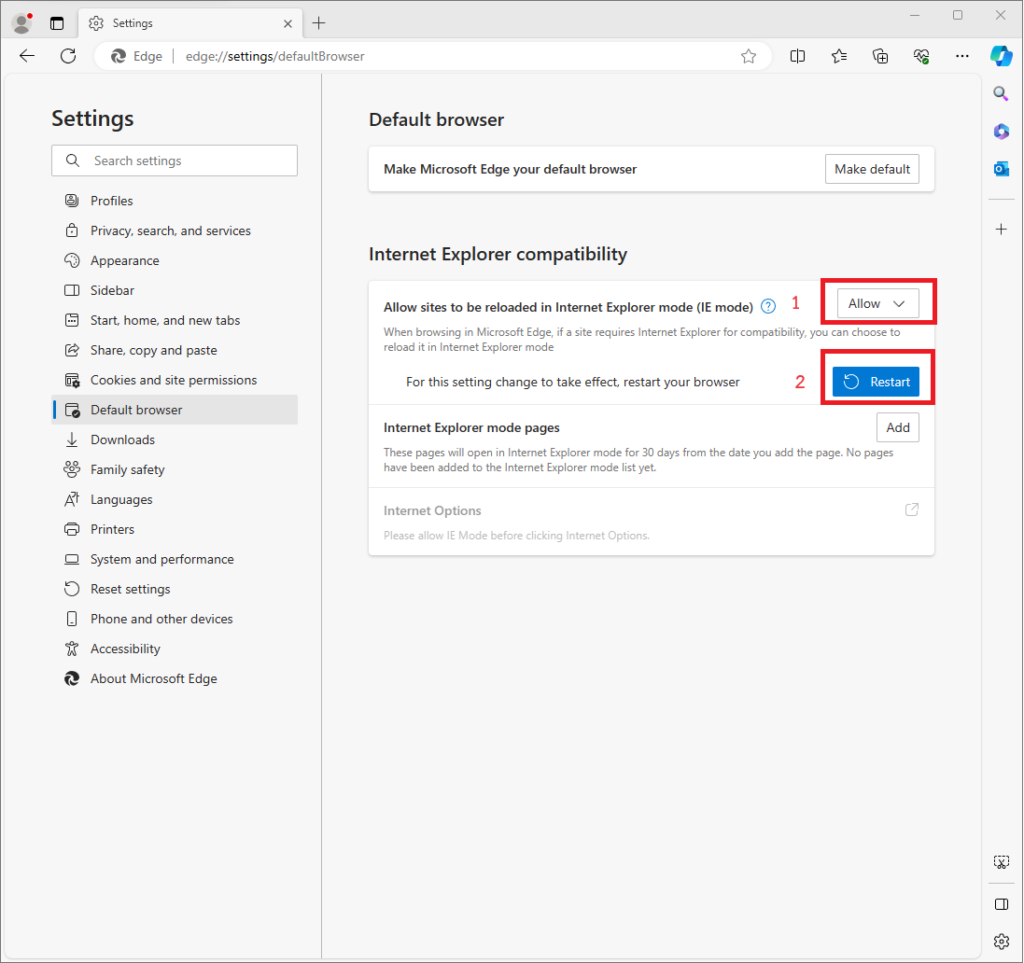
5. คลิกปุ่ม Add
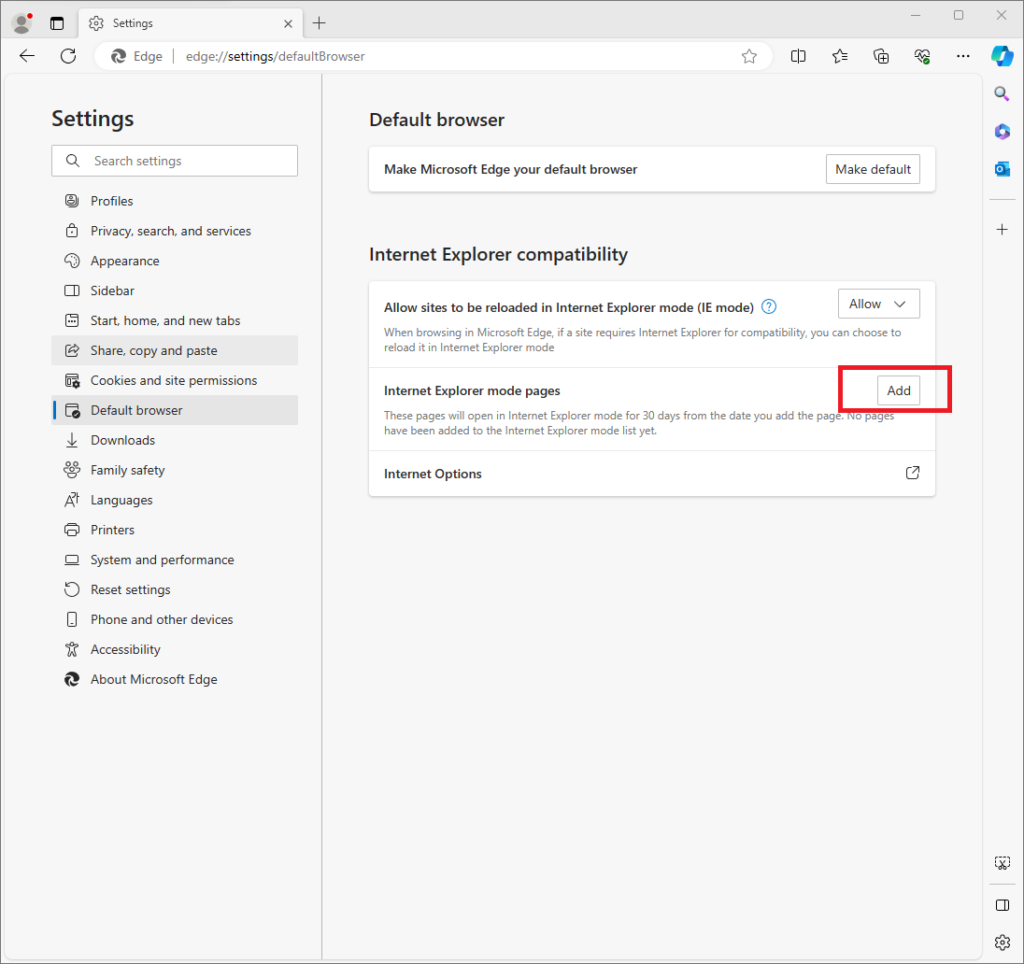
6. พิมพ์ชื่อเว็บไซต์ที่ต้องการใช้งาน และคลิกปุ่ม Add ตามลำดับ
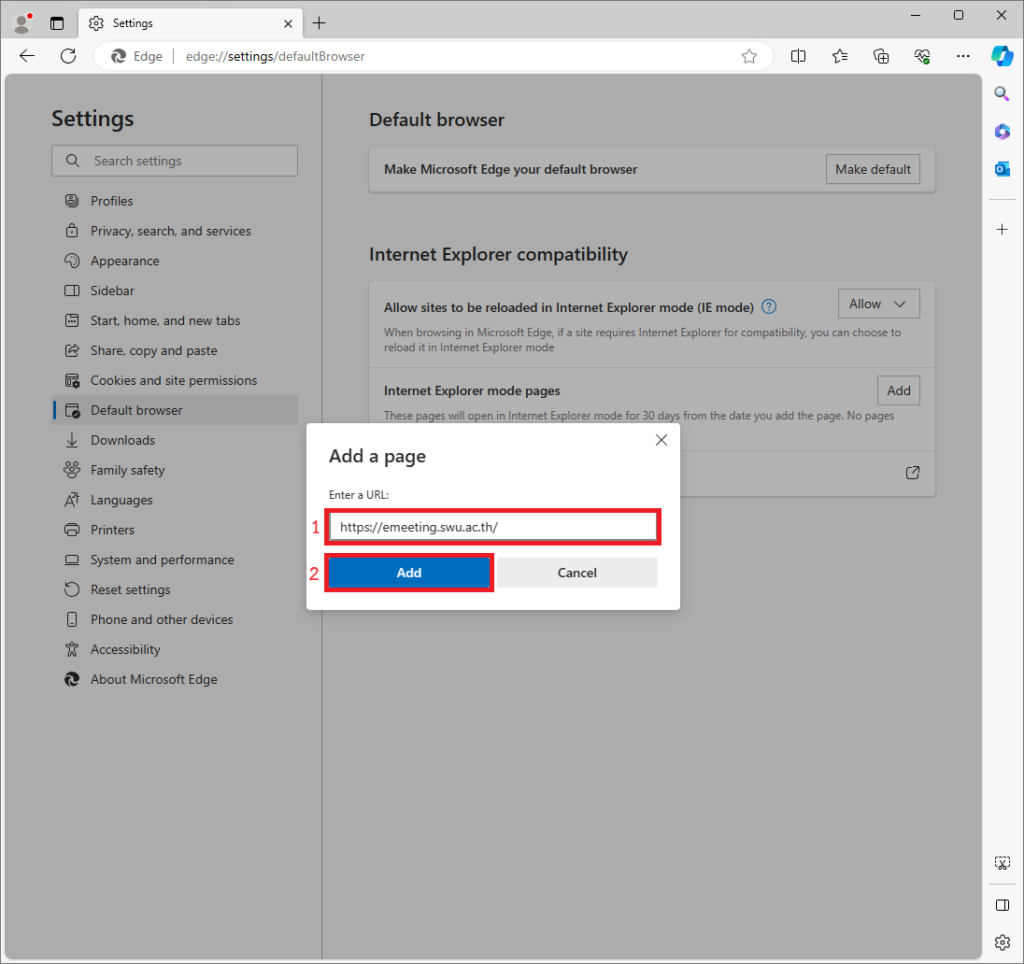
7. แสดงชื่อเว็บไซต์ที่เพิ่มสำเร็จแล้ว และมีอายุ 30 วัน ในการใช้งาน IE mode เมื่อหมดอายุ ให้ลบออกแล้วเพิ่มใหม่อีกครั้ง (ปุ่มลบอยู่ทางด้านขวาตามรูป)
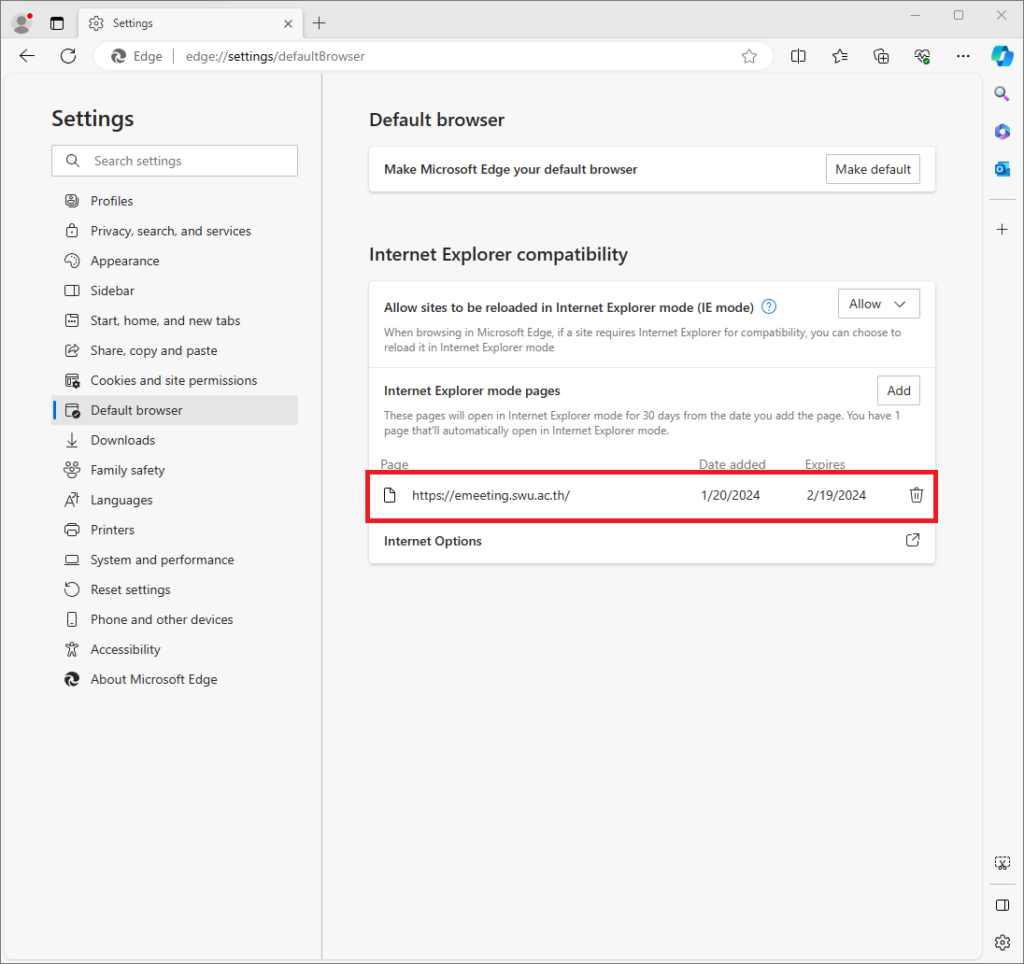
8. เปิด Microsoft Edge และเข้าเว็บไซต์ที่ต้องการใช้งานและตั้งค่าดังรูป
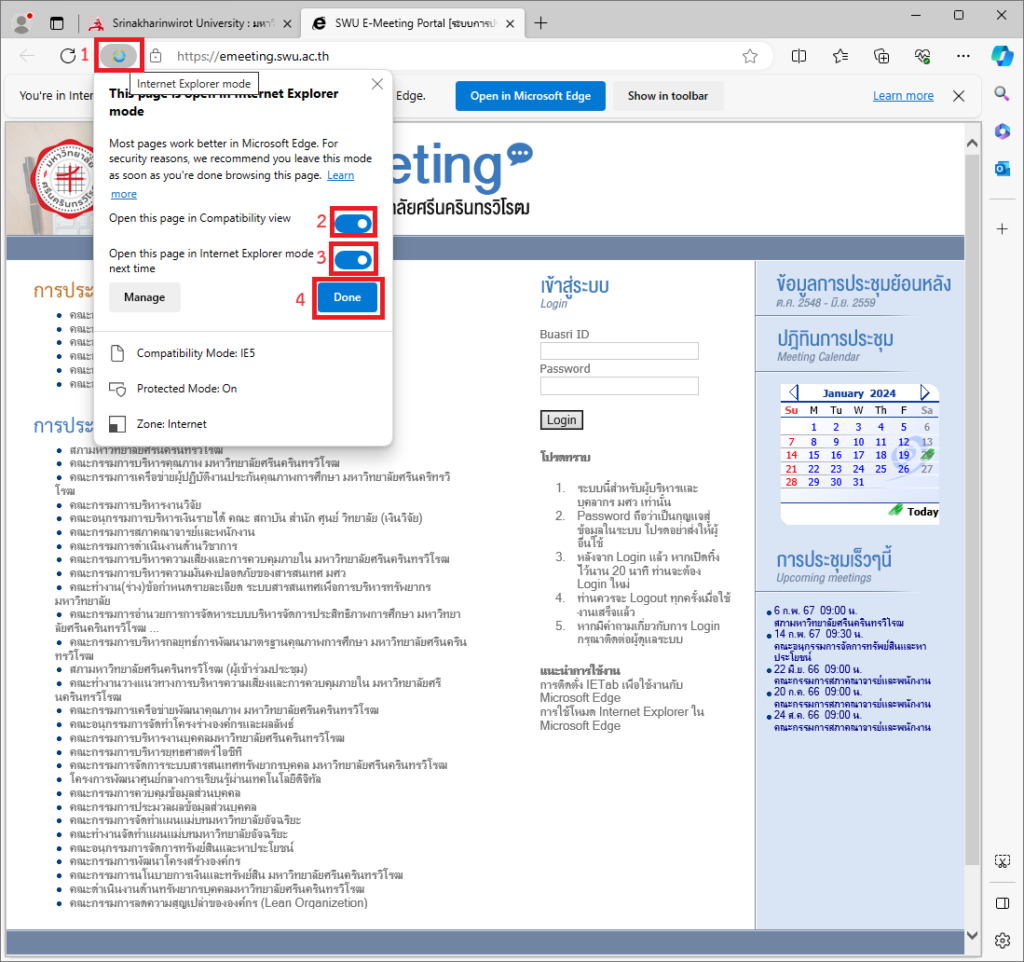
เพียงเท่านี้ ก็จะสามารถใช้งานเว็บไซต์ที่ต้องการบน Microsoft Edge ได้เป็นปกติเหมือนตอนใช้งาน Internet Explorer
อ้างอิง
